win7网络适配器无法启动怎么办?
2025-08-18 17:30 来源:西西软件网 作者:佚名在平时的工作,我们常常会遇到很多问题,不过比较常见的要数网络问题了。相信不少用户都遇到过网络适配器无法启动但是又不知道怎么办?其实很简单,下面就由在下教大家Win7网络适配器无法启动的解决方法吧!
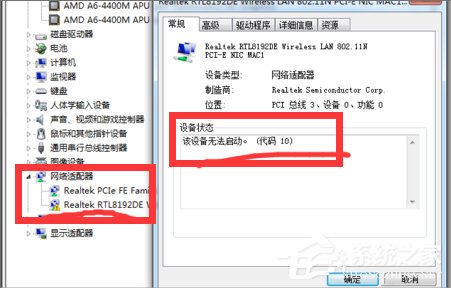
方法/步骤:
1、进入电脑“设备管理器”
打开我的电脑,右击鼠标,选择最下面的属性点击,进入控制面板,控制面板左侧第一个导航就是“设备管理器”。
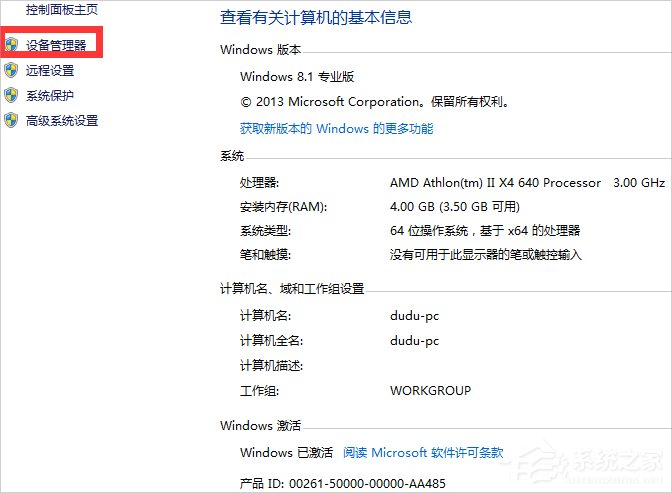
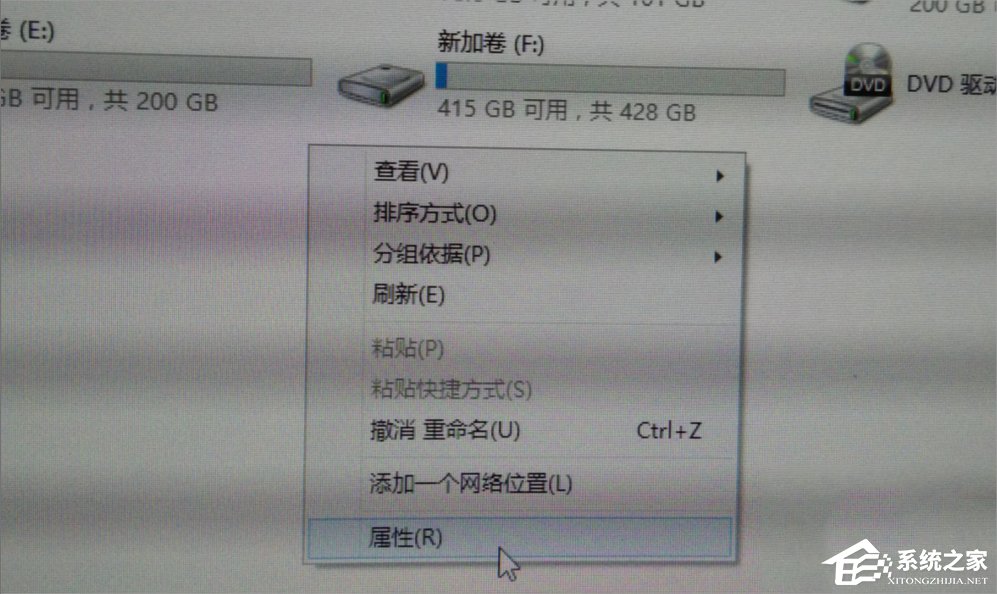
2、查看“网络适配器”情况
进入“设备管理器”后,查找“网络适配器”然后点击即可看到网线网卡相关情况。
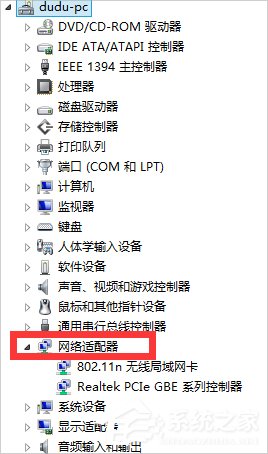
3、更新驱动软件程序
通常这样的情况可能是驱动程序有问题,如果在电脑可以接网线的情况下,接上电脑如何点击“更新驱动软件程序”更新到最新的驱动一般问题就可以解决。
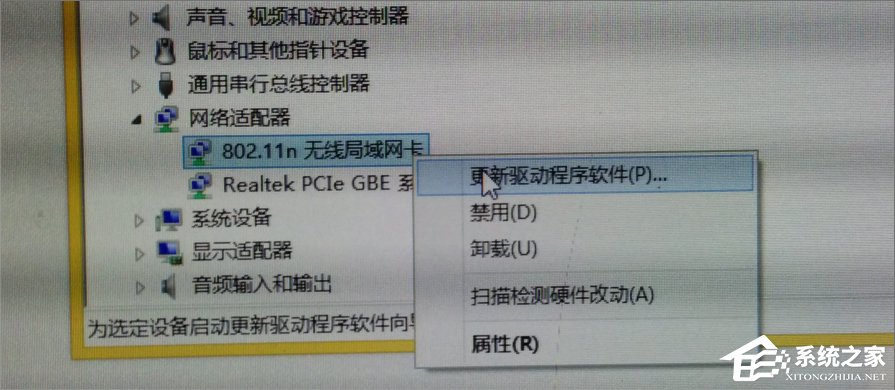
4、卸载无线网卡
如果你没有网线,电脑没有办法可以上网,这时候选择“卸载无线网卡”。
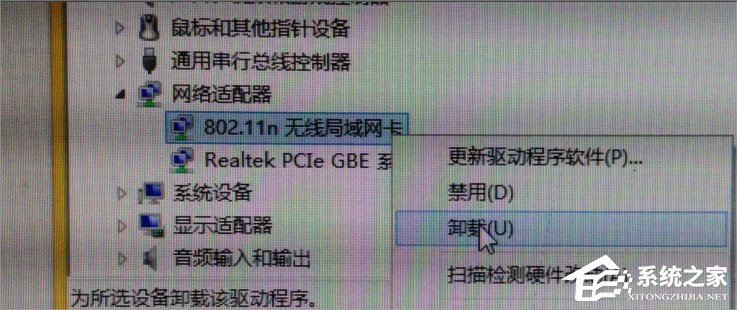
5、加载无线网卡
卸载无线网卡后,再重新加载下无线网卡,正常情况下也能解决这个问题。
6、重启电脑
进行以上操作后,最好重启下电脑比较容易解决问题。
以上就是win7网络适配器无法启动怎么办?的内容了,文章的版权归原作者所有,如有侵犯您的权利,请及时联系本站删除,更多相关网络适配器无法启动的资讯,请关注收藏西西下载站。
下一篇:lsp异常是什么意思?win10?lsp异常怎么修复操作方法教学-win10











